過日紹介しました、表示チャート時間足一括変更スクリプトですが、パラメーターWindowを表示して、変更したい時間足を選択・・・これが結構面倒になってしまった。
紹介時には、スクリプトを羅列するのは好みではない、などと書きましたが、実用性にはかないませんでした。
面倒になった操作
過去記事、MT4|表示している全チャートの時間足一括変更! で紹介している、操作。
- 時間足一括変更スクリプトをショートカットキーで実行
- 一括変更時間足選択
- OKボタン
この操作、実際に行うと3操作あって、結構面倒になってしまいました。以前は、グループ変更で、時間足を変更したチャートグループを表示していました。
これだと、
- グループ選択ボタンをクリック
- グループを選択
と、2操作・・・1操作少ないですね。
もっともこの操作では別の面倒なことがあったのですが・・・
自己満足スクリプト実行操作改善
チャート時間足を一括変更したい時間ごとにスクリプトを作成、といいますか、ほとんどコピーだったりして・・・
作成したスクリプト、それぞれにショートカットキーを登録。
これで、1操作で表示チャート時間足の一括変更が可能となりました。
ショートカットキー登録後は、こんな感じ。
スクリプトのショートカットキーへの登録
登録操作は、5段階。
- ナビゲーターWindow をオープン
- スクリプトファイル名上で右クリック
- ショートカット設定(S)を選択
- スクリプトとショートカットキーを関連づける
- 閉じる
ナビゲーターWindow をオープンすると、、、
スクリプトファイル名上で右クリックすると、、、
表示された、ナビゲーターショートカットWindow で、スクリプトにショートカットキーを割り当てます。
コントロールで Alt、キーに割り当てるキーを入力。
- 日足に変更:ChgTFAll_hj_D1に、Alt と数字の4を登録
- 4時間足に変更:ChgTFAll_hj_H4に、Alt と数字の3を登録
- 1時間足に変更:ChgTFAll_hj_H1に、Alt と数字の2を登録
- 15分足に変更:ChgTFAll_hj_M15に、Alt と数字の1を登録
ショートカットキーは、利用者が好きなキーを登録できます。MT4デフォルトで登録されているキーは避けた方が無難だと思います。
私は、キーを考えるのが面倒だったのと、MT4のツールバーの並びに合わせました。
MT4のツールバー:M15、H1、H4、D1・・・
割り当て数値キー: 1、 2、 3, 4・・・
これで、1操作でチャート時間足の一括変更ができるようになりました。ショートカットキーを覚える手間はあまり感じませんでした。自分でキーを割り当てたからでしょう。
各時間足変更スクリプト作成
作成したスクリプト
- 15分足に変更:ChgTFAll_hj_M15
- 1時間足に変更:ChgTFAll_hj_H1
- 4時間足に変更:ChgTFAll_hj_H4
- 日足に変更:ChgTFAll_hj_D1
変更箇所
15分足に変更(ChgTFAll_hj_M15)を例に。。。
変更箇所は、2ヶ所。赤左矢印が示している行です。
#property show_inputs
この行は、スクリプト実行時にパラメーターWindow表示を指示する行なので、今回のようなパラメーター指定をしない場合は、不要です。
extern ENUM_TIMEFRAMES eintTF = PERIOD_M15;
ここは、パラメーターWindowで値を選択する指定なのですが、パラメーターWindow を表示しないので、ここで設定した時間がそのまま適用されます。
この場合、チャートの時間足は、15分に変更されます。
同様に他の時間足も
- 1時間足:PERIOD_H1
- 4時間足:PERIOD_H4
- 日 足:PERIOD_D1
を指定すれば OK です。
以上、どなたかの参考になるといいのですが。。。

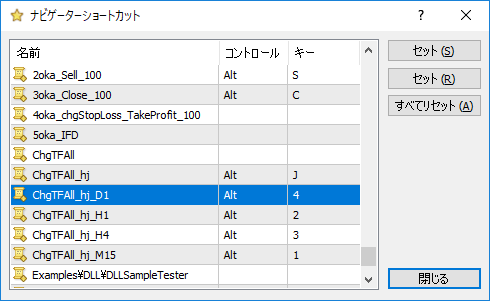

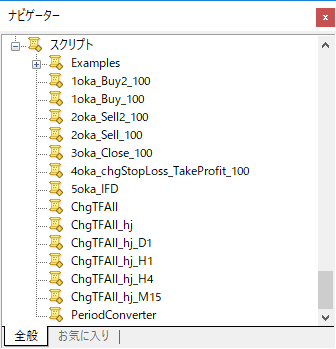
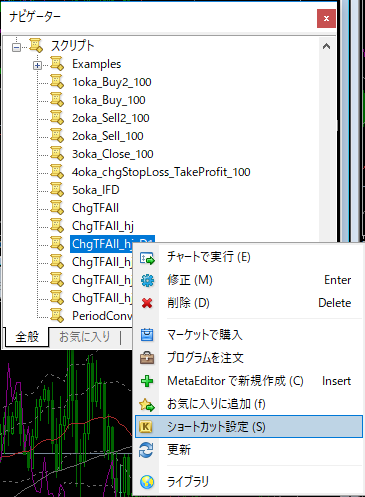

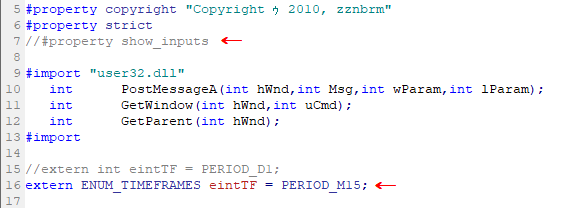

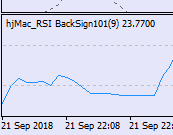

コメント